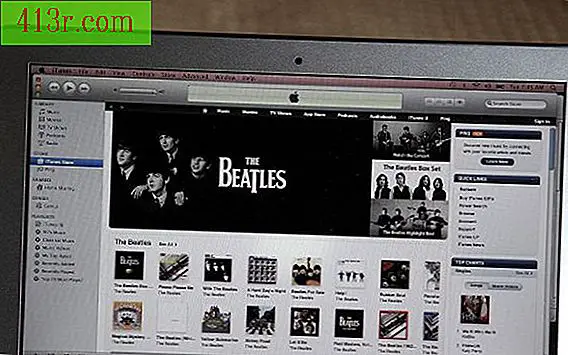Come fare in modo che Chrome interrompa la memorizzazione della cache

Console per gli sviluppatori
Passaggio 1
Apri Google Chrome facendo doppio clic sull'icona del desktop. Passare a una pagina Web o un'applicazione Web.
Passaggio 2
Fare clic sulla chiave nell'angolo in alto a destra del motore di ricerca. Evidenzia "Strumenti" e fai clic sull'opzione per "Strumenti per sviluppatori".
Passaggio 3
Passa il mouse sopra un elemento della pagina. Fare clic con il tasto destro per mostrare il menu di scelta rapida e selezionare l'opzione "Ispeziona oggetto".
Passaggio 4
Premi i tasti "CTRL" + "SHIFT" + "J" per aprire la finestra degli Strumenti per sviluppatori. Questo attiverà la Console per gli sviluppatori.
Passaggio 5
Fare clic sull'icona dell'ingranaggio in basso a destra della finestra per visualizzare la finestra delle impostazioni. Inserire un segno di spunta per "Disabilita cache" trovato nell'intestazione di rete.
Passaggio 6
Chiudere la finestra Strumenti per sviluppatori e riavviare il browser affinché le modifiche abbiano effetto.
Modificatore della riga di comando
Passaggio 1
Fai clic destro sul collegamento per Chrome sul desktop. Selezionare l'opzione "Proprietà" dal menu di scelta rapida per visualizzare la finestra Proprietà.
Passaggio 2
Posiziona il cursore a destra del percorso del file nella casella di testo "Obiettivo". Premi una volta la barra spaziatrice e digita "-disk.cache-dir =" CACHE_DIR "-disck-cache-size = N".
Passaggio 3
Sostituisci "CACHE_DIR" con una cartella sul tuo sistema per la nuova directory della cache, sostituisci "N" con una dimensione per configurare la cache in byte.
Passaggio 4
Fare clic sul pulsante "Applica" per salvare la modifica e premere il pulsante "OK" per chiudere la finestra Proprietà. Fai doppio clic sull'icona "Chrome" sul desktop per testare le modifiche.